Jak skrýt tlačítko možnosti při skrytí řádku v aplikaci Excel?
Obecně platí, že při skrytí řádku nelze v aplikaci Excel skrýt také vložené přepínače. Ale v některých případech možná budete chtít skrýt tlačítko možností a zároveň skrýt relativní řádek, jak je uvedeno níže. Jak to můžete rychle a snadno vyřešit?
 |
 |
 |
Tlačítko skrytí při skrytí řádku (pouze pro ovládací prvek ActiveX)
Tlačítko skrytí při skrytí řádku (pouze pro ovládací prvek ActiveX)
Chcete-li skrýt tlačítko možnosti při skrytí řádku v aplikaci Excel, stačí změnit argument Vlastnosti.
1. Vyberte přepínač, který chcete použít, a klikněte na Vývojka > Nemovitosti. Viz snímek obrazovky: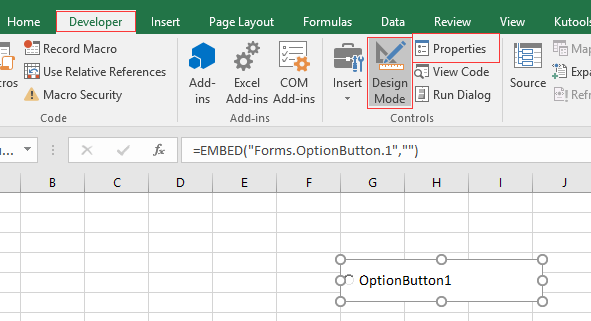
Tip:
1) Klepněte na tlačítko Jak zobrazit / zobrazit kartu vývojáře na pásu karet aplikace Excel 2007/2010/2013? vědět, jak zobrazit kartu Vývojář.
2) Povolit Režim návrhu nejprve před změnou vlastností.
2. V podokně Vlastnosti přejděte na Umístění textové pole a změnit 2 na 1. Viz snímek obrazovky:
3. Zavři Nemovitosti podokno. Nyní, když skryjete řádek, bude přepínač také skrytý.
Nejlepší nástroje pro produktivitu v kanceláři
Rozšiřte své dovednosti Excel pomocí Kutools pro Excel a zažijte efektivitu jako nikdy předtím. Kutools for Excel nabízí více než 300 pokročilých funkcí pro zvýšení produktivity a úsporu času. Kliknutím sem získáte funkci, kterou nejvíce potřebujete...

Office Tab přináší do Office rozhraní s kartami a usnadňuje vám práci
- Povolte úpravy a čtení na kartách ve Wordu, Excelu, PowerPointu, Publisher, Access, Visio a Project.
- Otevřete a vytvořte více dokumentů na nových kartách ve stejném okně, nikoli v nových oknech.
- Zvyšuje vaši produktivitu o 50%a snižuje stovky kliknutí myší každý den!
